
Mac’te Ev aksesuarlarını denetleme
Ev’e eklediğiniz aksesuarlar, Ev ekranının en üstündeki beş kategoride gruplanır:
Havalandırma
Işıklar
Security
Hoparlörler ve TV’ler
Su
Kategorilerin alt tarafında aksesuarlar, eklediğiniz odalar gibi başka bölümlerde de ayrı ayrı listelenir.
Uyumlu akıllı ev aksesuarlarını Ev uygulaması ile kullanma hakkında bir tanıtım ve fikirler için kenar çubuğunda Keşfet’i tıklayın.
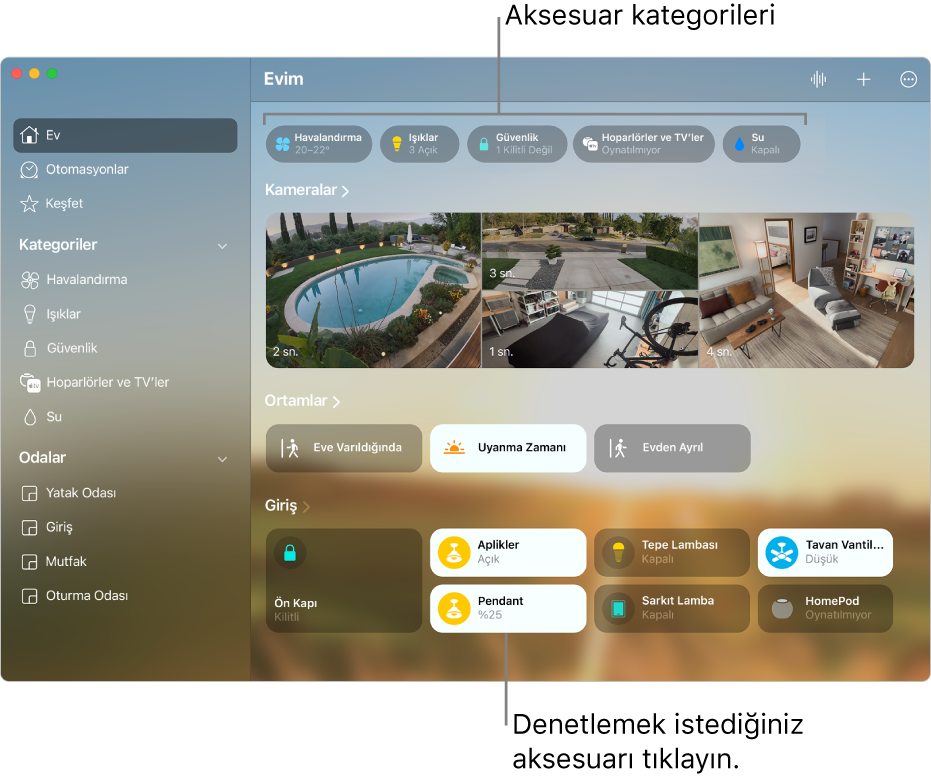
Bir aksesuarı denetleme
Mac’inizdeki Ev uygulamasında
 , açmak veya kapatmak için karodaki aksesuar simgesini tıklayın. Mevcut denetimleri kullanmak için karodaki aksesuar adını tıklayın.
, açmak veya kapatmak için karodaki aksesuar simgesini tıklayın. Mevcut denetimleri kullanmak için karodaki aksesuar adını tıklayın.Kullanılabilir denetimler aksesuarın türüne bağlıdır. Örneğin bazı ampullerde parlaklığı veya rengi değiştirebilirsiniz. Televizyon üstü aygıtlar ve duraksız yayın aygıtları yalnızca bir Etkinleştir düğmesi sağlayabilir.
Ortamları otomatik olarak çalıştırmak için Birden fazla Ev aksesuarını denetlemek için ortamları kullanma ve Ev için otomasyonlar kullanma konularına bakın.
Kategorideki tüm aksesuarları ve nerede kullanıldıklarını görüntüleme
Mac’inizdeki Ev uygulamasında
 , Ev ekranının en üstündeki bir kategoriyi tıklayın.
, Ev ekranının en üstündeki bir kategoriyi tıklayın.
Birden çok özelliğe sahip bir aksesuarı denetleme
Birden fazla özelliği olan aksesuarlar bir aksesuar kümesi tarafından denetlenir. Örneğin yerleşik ışıklı bir tavan pervaneniz varsa pervanenin hızını ve ışığın parlaklığını aynı kümeden denetleyebilirsiniz. Sensörler, ekranın en üstünde aksesuar kategorilerine göre gruplanır.
Kullanılabilir denetimler aksesuarın türüne bağlıdır.
Mac’inizdeki Ev uygulamasında
 , birden fazla özelliğe sahip bir aksesuarın karosunu tıklayın.
, birden fazla özelliğe sahip bir aksesuarın karosunu tıklayın.Denetlemek veya görüntülemek istediğiniz özelliklerden birini tıklayın.
Bir aksesuarı başka bir odaya taşıma
Bir odaya bir aksesuar ekleyebilirsiniz ya da aksesuarı başka bir odaya taşıyabilirsiniz.
Mac’inizdeki Ev uygulamasında
 , kenar çubuğunda Ev’i veya bir odayı tıklayın.
, kenar çubuğunda Ev’i veya bir odayı tıklayın.Aksesuar karosunu kenar çubuğundaki bir odaya sürükleyin.
İpucu: Karonun Ev’de nasıl görüneceğini değiştirmek için Kontrol tuşuna basarak bir aksesuar karosunu tıklayın.
Bir aksesuarın adını değiştirme
Mac’inizdeki Ev uygulamasının
 kenar çubuğunda Ev’i tıklayın.
kenar çubuğunda Ev’i tıklayın.Döşemede aksesuarın adını tıklayın, sonra sağ alt köşedeki Seçenekler düğmesini
 tıklayın.
tıklayın.Aksesuarın adını silin, yeni bir ad girin, sonra sağ üst köşedeki Kapat düğmesini
 tıklayın.
tıklayın.